Kaip pataisyti „Notes“ programą, kuri neveikia arba neatsako „iPhone“, „iPad“ ir „Mac“.
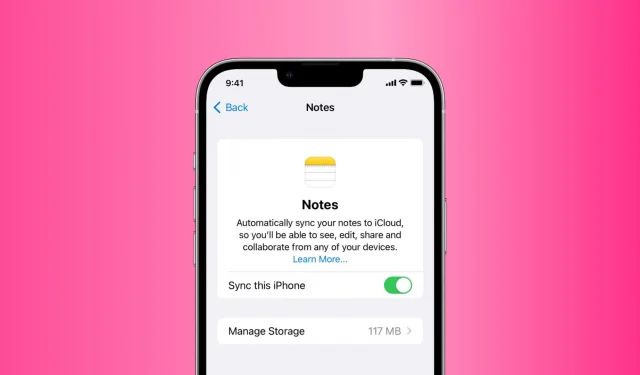
Įdiegta iOS, iPadOS ir macOS, Apple Notes programa yra puiki vieta užrašams, užduotims, eskizams ir kt. Kol nustos veikti!
Kartais „iPhone“, „iPad“ ir „Mac“ skirta užrašų programa gali užstrigti ir atsisakyti rodyti išsaugotus užrašus. Kitais atvejais jis gali užšalti, kai jį atidarysite. O kartais Notes programėlė gali visiškai nereaguoti į jūsų prisilietimus ir paspaudimus.
Jei įstrigote vienoje iš šių situacijų, kai negalite naudoti Apple Notes programos naujų užrašų kūrimui arba esamų prieigai prie esamų, toliau pateikti sprendimai padės.
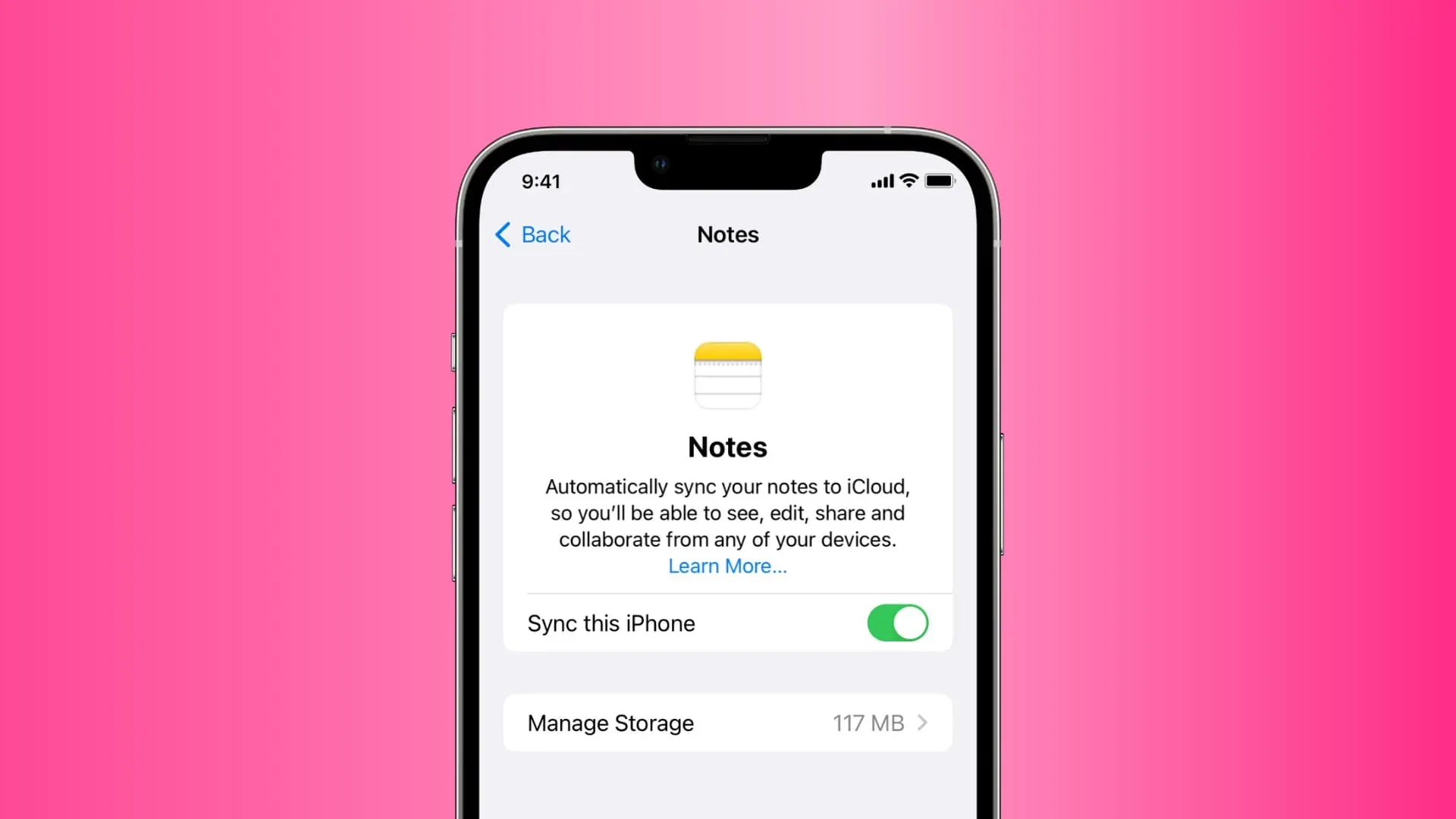
Ištaisykite „Apple Notes“ programos strigimą, užšalimą arba neveikiantį „iPhone“, „iPad“, „Mac“.
6 sprendimas yra (beveik) patikimas problemos sprendimo būdas. Tačiau kartais pagrindiniai patarimai tinka daugumai žmonių, todėl turėtumėte pradėti nuo 1 sprendimo ir eiti į priekį.
1. Uždarykite ir vėl atidarykite programą „Notes“.
„iPhone“ arba „iPad“: braukite aukštyn iš ekrano apačios ir palaikykite arba dukart bakstelėkite pradžios mygtuką, kad pamatytumėte visas atidarytas programas. Šiame ekrane vilkite užrašų plytelę iki galo, kad priverstumėte ją uždaryti. Dabar palaukite 10 sekundžių prieš vėl atidarydami programą „Notes“.
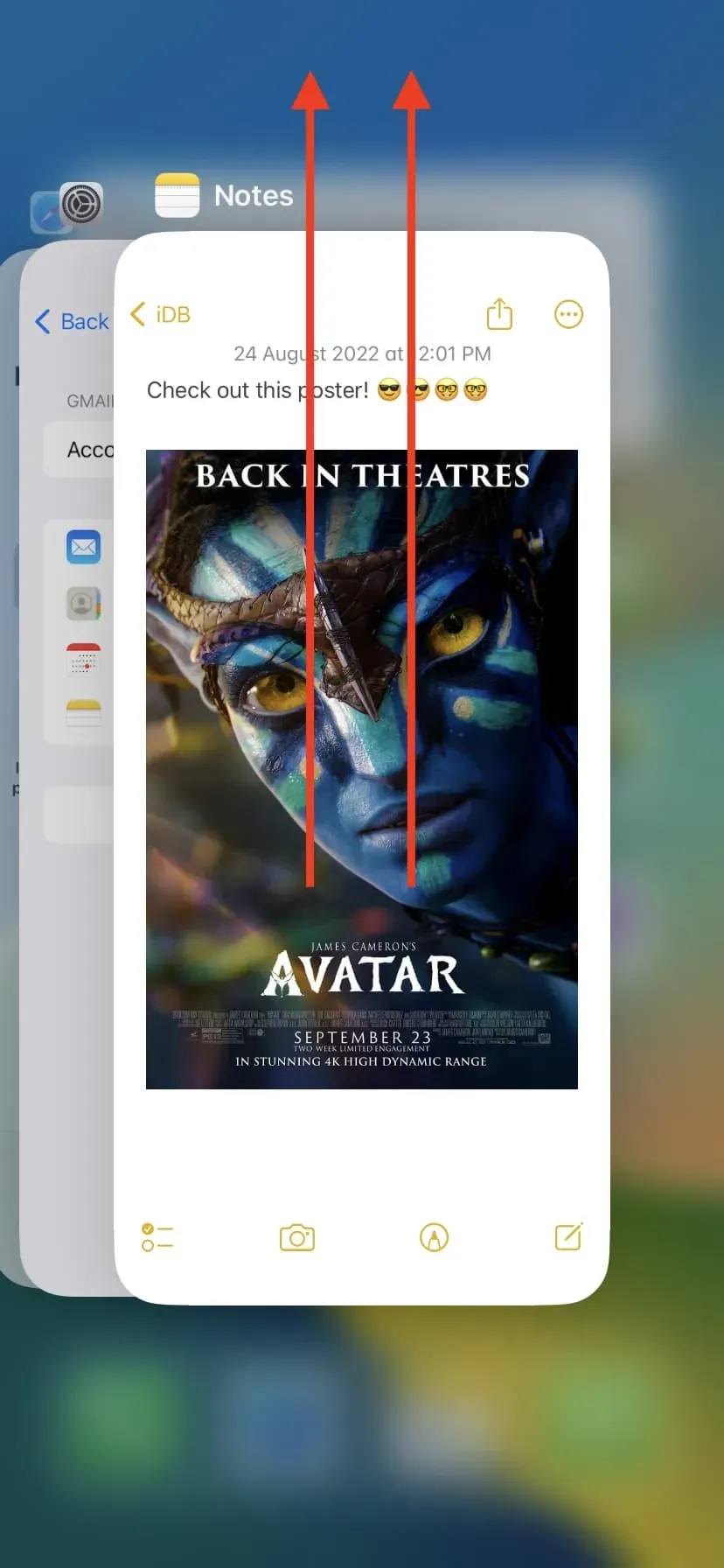
Jei naudojate „Mac“, galite dešiniuoju pelės mygtuku spustelėti arba nuspaudę „Control“ spustelėti programos „Notes“ piktogramą doke ir pasirinkti Exit. Jei dabartinės užduoties nėra, kartu paspauskite Command + Option + Esc. Lange Priverstinis atsijungimas pasirinkite Pastabos ir spustelėkite Priverstinis atsijungimas.
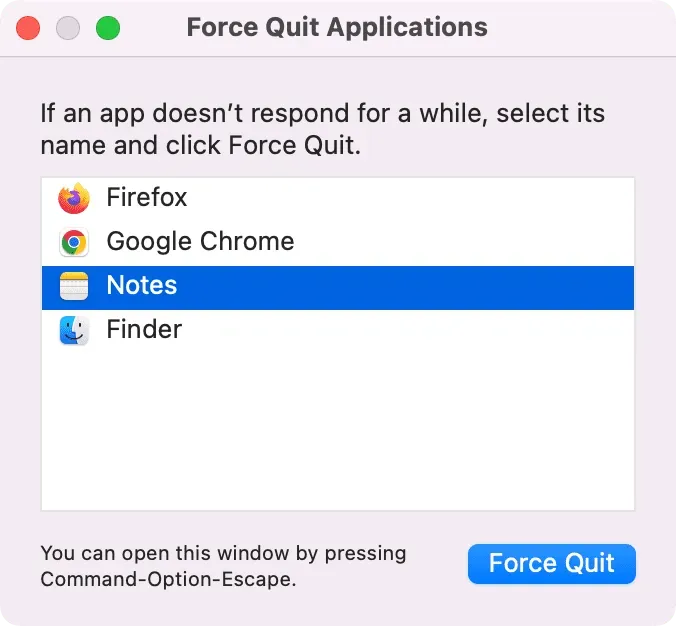
2. Iš naujo paleiskite „iPhone“, „iPad“ arba „Mac“.
Programų gedimai dažnai sėkmingai išsprendžiami išjungiant ir vėl įjungiant įrenginį. Prieš pereidami prie kitų sprendimų, būtinai tai atlikite.
3. Atlaisvinkite vietos įrenginyje
Kai kurios programos, įskaitant pastabas, gali sugesti, jei neturite pakankamai laisvos vietos „iPhone“, „iPad“ ar „Mac“. Taigi, jei programos dažnai strigsta, būtinai atlaisvinkite vietos:
- Daugiau nei 40 būdų, kaip sutaupyti vietos „iPhone“ ir „iPad“.
- 30 būdų, kaip atlaisvinti vietos „Mac“ kompiuteryje
4. Atnaujinkite į naujausią „iOS“, „iPadOS“ arba „MacOS“.
Jei naudojate senesnę operacinės sistemos versiją, apsvarstykite galimybę atnaujinti į naujausią turimą versiją, kad būtų saugesnė, sklandesnė patirtis ir naujos funkcijos. Štai kaip atnaujinti:
- iPhone arba iPad: Settings > General > Software Update.
- „Mac“: > Sistemos nuostatos > Programinės įrangos naujinimas.
5. Nustokite naudoti beta versiją
Ar naudojate kūrėjo ar viešąją iOS, iPadOS ar macOS beta versiją? Jei taip, tada tikimasi tokių nepatogumų. Kai bus išleistas kitas naujinimas, įsitikinkite, kad jį įdiegėte. Jei situacija tampa nepakeliama, apsvarstykite galimybę grįžti prie ne beta versijos.
6. Išjunkite „iCloud Notes“ ir vėl įjunkite.
Naudoju „Notes“ programėlę pastaruosius aštuonerius metus ir tai pats efektyviausias sprendimas, kuris man pasiteisino keletą kartų.
Jei Notes programa neatsidaro, akimirksniu užstringa arba užstringa, išjunkite „iCloud Notes“, kuri ištrins visus užrašus iš to įrenginio. Po to iš naujo paleiskite „iPhone“ ir vėl įjunkite „iCloud Notes“. Per kelias minutes visi jūsų užrašai bus sinchronizuojami iš naujo su jūsų įrenginiu, o „Notes“ programa nebestrigs arba neužšals ir veiks kaip įprasta.
Štai kaip tai padaryti:
iPhone ir iPad:
- Atidarykite nustatymus ir viršuje palieskite savo vardą.
- Eikite į „iCloud“ > Rodyti viską > Užrašai.
- Išjunkite „Sync this iPhone“ ir pasirinkite „Delete from my iPhone“. Tai ištrins jūsų užrašus iš šio įrenginio, bet jie liks išsaugoti jūsų „iCloud“.
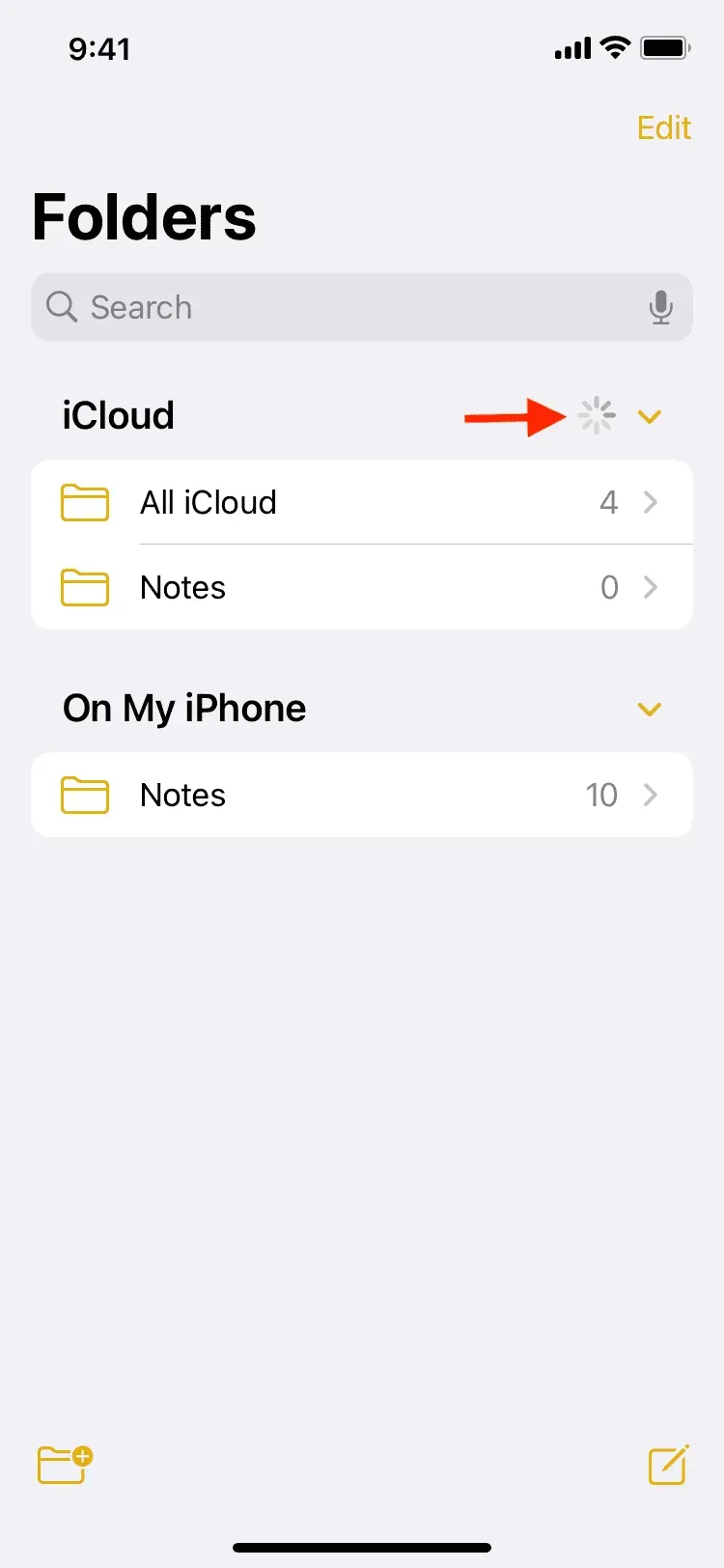
Jei nenaudojate „iCloud“, bet naudojate „Google“ („Gmail“) arba „Microsoft“ („Outlook“) paskyrą pastaboms sinchronizuoti ir saugoti, eikite į „Nustatymai“ > „Pastabos“ > „Paskyros“ > pasirinkite paskyrą ir išjunkite „Notes“ perjungiklį. Po to iš naujo paleiskite „iPhone“ ir vėl įjunkite „Notes“ jungiklį.
Aguonos:
- Atidarykite System Preferences ir spustelėkite Apple ID.
- Išvalykite žymės langelį Pastabos. Tai pašalins visus jūsų „iCloud“ užrašus iš „Notes“ programos.
- Iš naujo paleiskite „Mac“.
- Pakartokite pradinius veiksmus dar kartą ir pažymėkite laukelį „Pastabos“. Tai iš naujo sinchronizuos „iCloud“ užrašus su „Mac“. Įsitikinkite, kad programa „Notes“ yra atidaryta, kad visi jūsų užrašai būtų atsisiųsti iš „iCloud“ ir rodomi programoje.
Jei įrašus įrašote „Gmail“ ar kitose paskyrose, eikite į Sistemos nuostatos > Interneto paskyros > pasirinkite savo paskyrą kairėje šoninėje juostoje ir panaikinkite žymėjimą Pastabos. Tada iš naujo paleiskite „Mac“ ir dar kartą patikrinkite „Notes“.
7. Iš naujo nustatykite visus nustatymus
Jei anksčiau pateikti pataisymai jums netinka, iš naujo nustatykite visus „iPhone“ arba „iPad“ nustatymus. Tikimės, kad tai išspręs „Notes“ programos problemą. Čia galite sužinoti apie visų nustatymų atkūrimo pasekmes ir kaip tai padaryti.
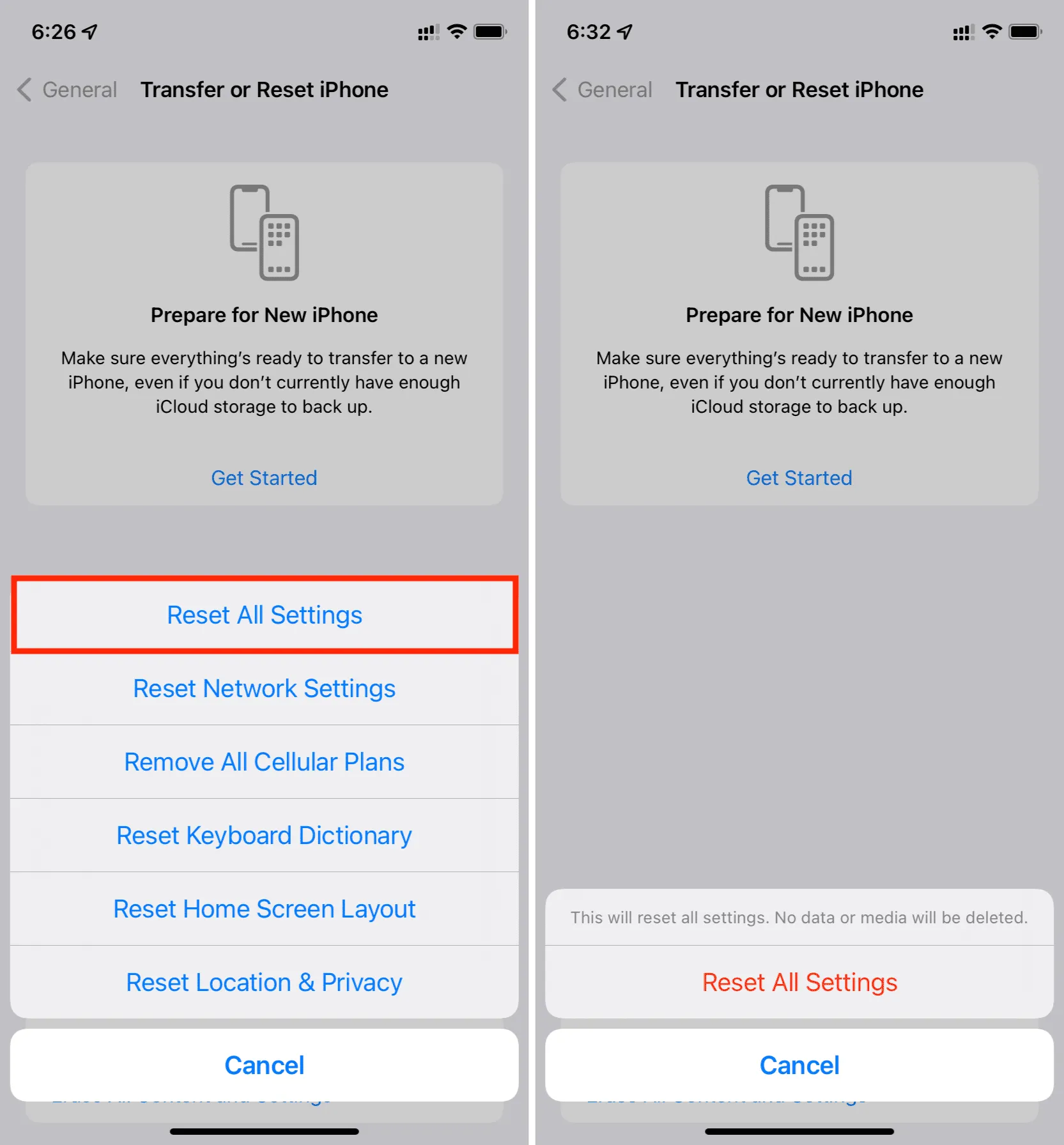
Programėlės „Notes“ valdiklis neveikia „iPhone“ ar „iPad“.
Programėlės „Notes“ valdiklis „iPhone“ pagrindiniame ekrane arba užrakinimo ekrane nerodo užrašų, o rodo „Aplankas nebepasiekiamas“ ar panaši klaida? Norėdami tai išspręsti, tiesiog ištrinkite šį valdiklį ir vėl pridėkite. Kai tai padarysite, užrašų programos valdiklis turėtų vėl pradėti veikti.
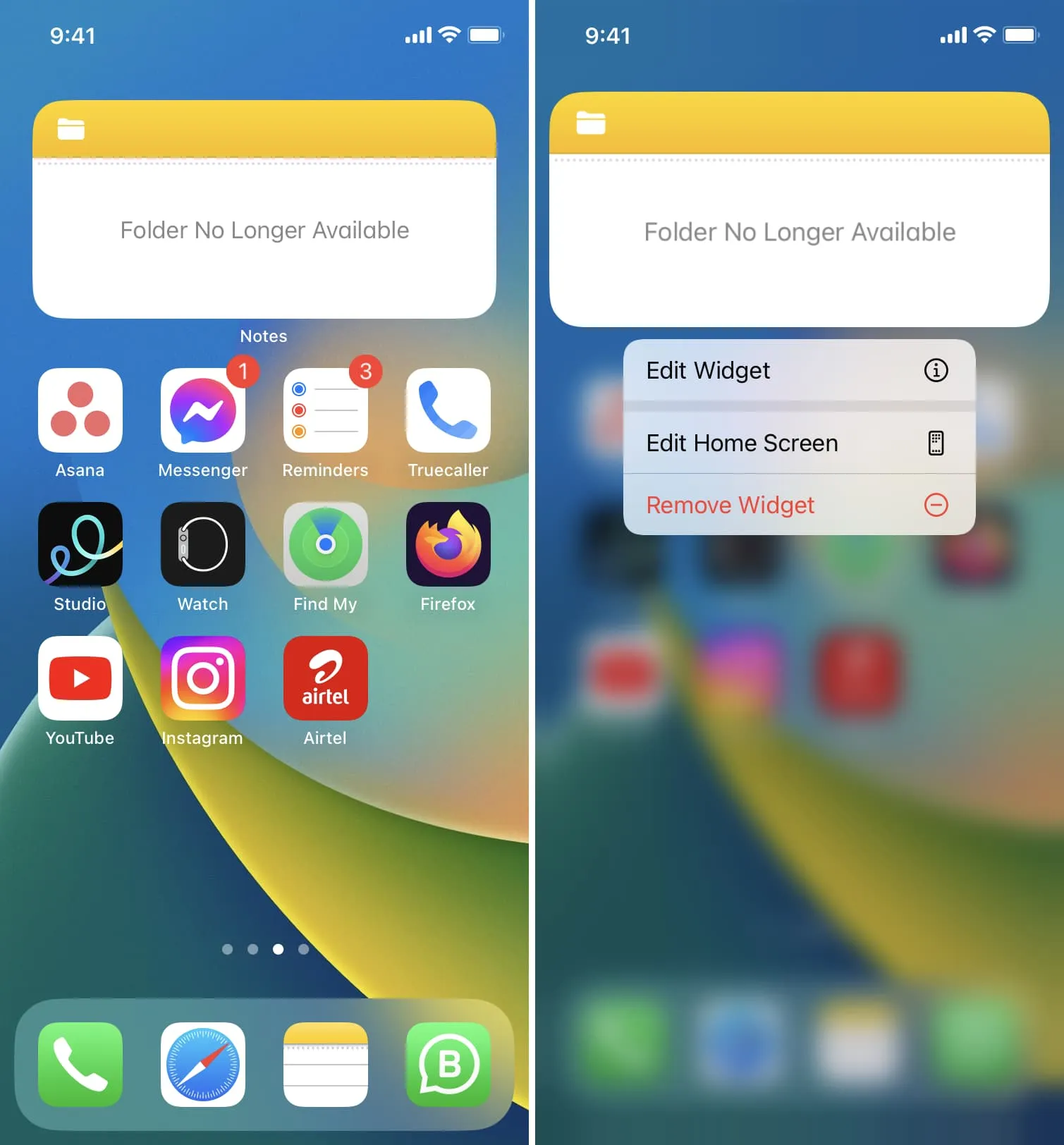



Parašykite komentarą